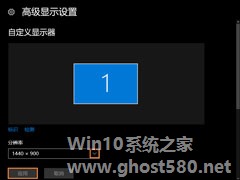-
Win10分辨率设置方法
- 时间:2024-11-15 10:06:17
大家好,今天Win10系统之家小编给大家分享「Win10分辨率设置方法」的知识,如果能碰巧解决你现在面临的问题,记得收藏本站或分享给你的好友们哟~,现在开始吧!
每个人对屏幕分辨率的要求都各不相同,因此当我们在使用一台电脑的时候,总是要先设置屏幕分辨率,但是很多人不知道Win10分辨率怎么设置,为此小编赶紧整理了Win10分辨率设置方法来帮助大家,大家可以看看。
方法/步骤:
1、首先鼠标在桌面空白处右键单击,然后选择“显示设置”选项。
2、在弹出的新窗口中选择“高级显示设置”按钮。

3、这时候就看到分辨率选项了,点击后面的下拉箭头可以进行选择合适的分辨率。
4、选择好之后点击下面的“应用”按钮。

5、这时候会弹出来一个确认框,如果确定要改变分辨率,那么点击“保留更改”即可。

以上就是Win10分辨率设置方法了,方法很简单,我们只需要右击桌面空白处,之后依次选择“显示设置”——“高级显示设置”,最后在弹出来的框中我们设置自己需要的屏幕分辨率应用即可。
以上就是关于「Win10分辨率设置方法」的全部内容,本文讲解到这里啦,希望对大家有所帮助。如果你还想了解更多这方面的信息,记得收藏关注本站~
【此①文为Win10系统之家www.ghost580.net文①章,未经允许不得转载!】
相关文章
-

每个人对屏幕分辨率的要求都各不相同,因此当我们在使用一台电脑的时候,总是要先设置屏幕分辨率,但是很多人不知道Win10分辨率怎么设置,为此小编赶紧整理了Win10分辨率设置方法来帮助大家,大家可以看看。
方法/步骤:
1、首先鼠标在桌面空白处右键单击,然后选择“显示设置”选项。
2、在弹出的新窗口中选择“高级显示设置”按钮。
3、这时候... -
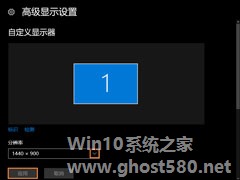
Win10分辨率怎么设置?Win10系统和以往操作系统有很大的改变,修改分辨率的方法也是如此,我们需要在设置中修改,而不是熟悉的个性化设置。具体过程可以根据文中步骤进行配置,看着舒适便是最适合的分辨率。
Win10分辨率怎么设置?
1、首先鼠标右键点击电脑桌面的空白处,再点击“个性化(R)“。
2、【个性化】的窗口页面,点击左上方的”齿轮“。(齿轮... -

电脑是日常生活的必需品,很多用户家中都会置办一台电脑,办公生活两不误。在日常使用当中或多或少会有其他人进行使用,担心他们对电脑更改一些设置,就需要禁用设置和控制面板。那么要如何禁用呢?下面小编就教大家Win10系统禁用设置和控制面板的两种方法。
方法一:编辑组策略
1、在桌面搜索框中输入并打开编辑组策略;
2、随后,如图所示定位到:用户配置-管理模... -

我们在日常办公时,总会因为某些原因,导致下班时电脑不能关闭,人又不可能长时间守在电脑前,这个时候就需要用到系统自带的定时自动关机功能。那么有小伙伴问到,怎么开启自动关机功能呢?其实很简单,只需使用shutdown命令就可以轻松解决,下面小编就给大家带来Win10如何自动关机的方法。
详细如下:
1、WIN+X打开命令提示符(管理员)或者WindiwsPower...